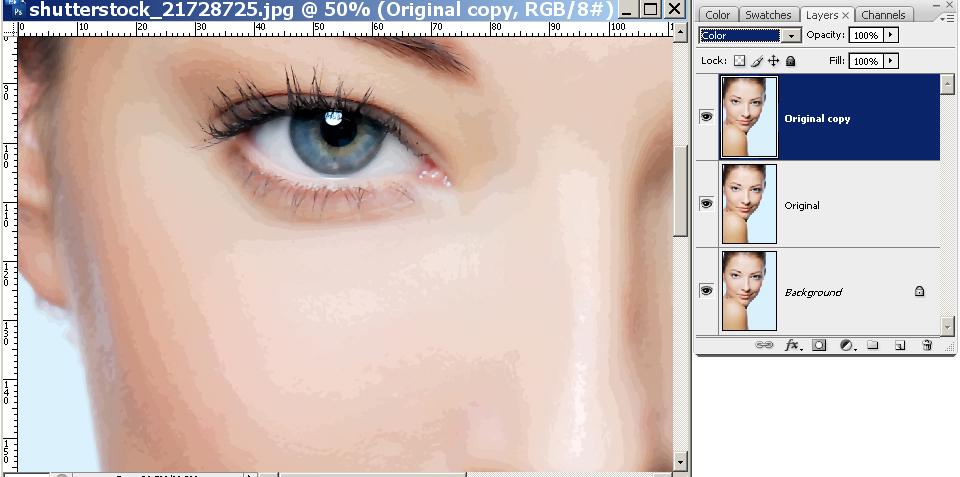Этап 2_Подготовка фото для векторной отрисовки
.docПодготовка фото для векторной отрисовки
Шаг 1
-
Вы должны выбрать нужную вам фотографию своего портрета. Обратите внимание, что для этого подойдут не все изображения, для этого нам понадобиться изображение с четкими не размазанными краями. Все предметы должны быть полностью видны – никаких скрытых объектов в тени.
-
Теперь, когда наше изображение выбрано, можно отметить, что для данного урока, большой размер картины очень кстати. Наше изображение размером 2592x3872рх 3,73 Мб можно начать редактировать.
 Шаг
2
Шаг
2 -
Как только вы выбрали нужное вам изображение, откройте его в фотошопе.
-
Первым делом вам необходимо сделать дубликат оригинального изображения. Нажмите Ctrl+J , чтобы создать копию оригинального слоя с изображением, после чего измените название оригинального слоя на «Original».
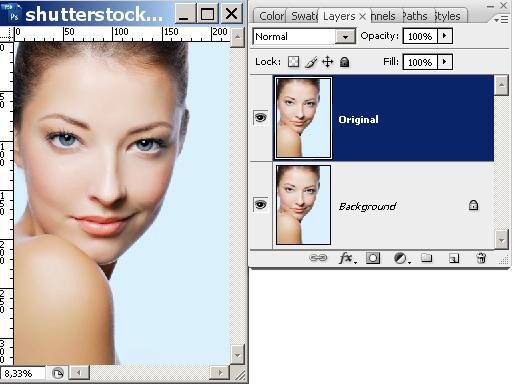
-
Сделайте активным наш дублированный слой, расположенный в самом верху в панели слоев, после чего идите в Filter > Blur > Smart Blur и примените с данными настройками:
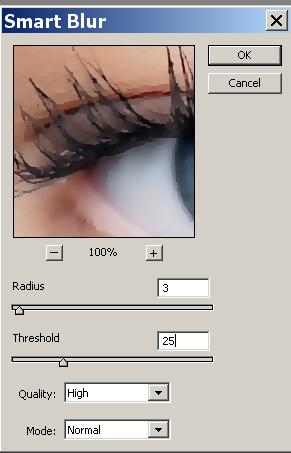 Шаг
3
Шаг
3
-
Снова сделайте дубликат, но уже слоя к которому мы только что применили «Smart Blur». Теперь у вас должно быть два одинаковых слоя.
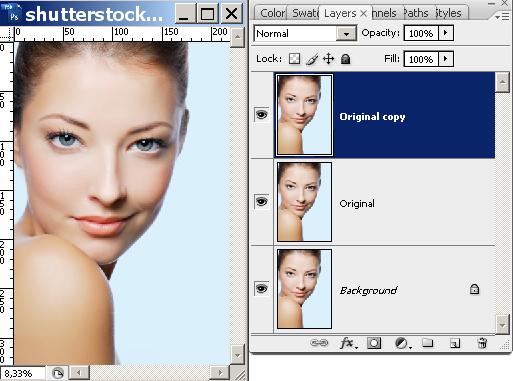
-
Скройте один дублированный слой, который расположен на вершине. Один промежуточный дубликат и слой с оригиналом должны остаться не спрятанными.
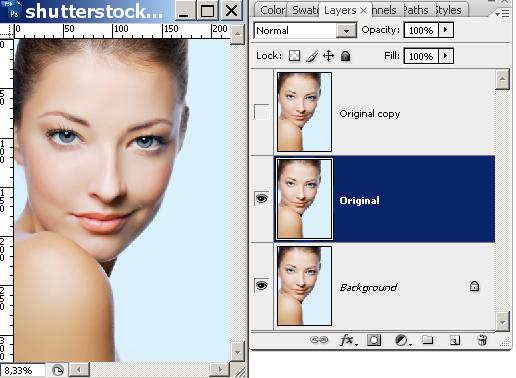
-
Теперь сделайте активным дублированный слой, который расположен в середине и выберите Image > Adjustments > Posterize . Этот эффект очень важен, поэтому не пропустите его.
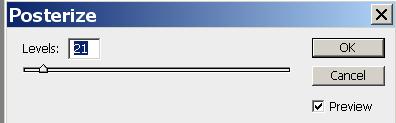
-
Выбирайте уровень приблизительно 20-25. Для нашего изображения подойдет 21, поскольку с этим уровнем изображение смотрится достаточно хорошо. Когда вы пытаетесь выбрать уровень для другого изображения, то делайте это с увеличенным масштабом, для того, чтобы можно было видно, как формы теряют свое значение, на том или ином уровне.
-
Вам необходим тот уровень, который даст хороший тон кожи. На скрине ниже вы можете видеть, 21-й уровень дал нам хороший баланс форм, которые нужно отследить.
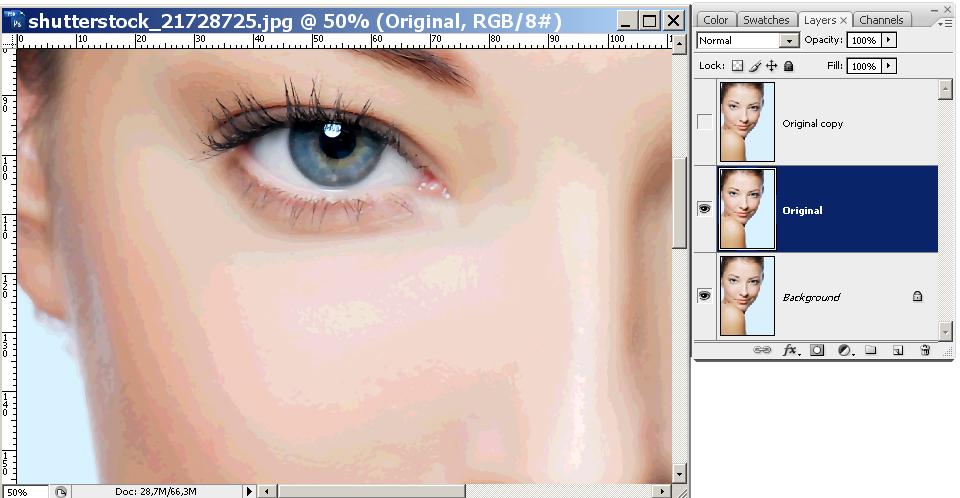
Шаг 4
-
Если вы пристально посмотрите на цвета кожи, то вы заметите, что есть много цветов, которые вы никогда не видели на реальной коже – розовый, зеленый и синий. Следовательно, мы должны от них избавиться.
-
Сделаем видимым наш скрытый слой и сменим режим наложения на «Color » - это позволит убрать все ненужные нам цвета, что придаст коже реалистичный тон